YouTube için Resim İçinde Resim Videoları Oluşturmak için 2 Çözüm
"Sınıfım için eğitici bir video yapmam gerekiyor. Umarım video, anlatım eylemimi göstermek için sağ köşede kendi hareketimle birlikte gösterilebilir. Peki bu nasıl yapılır? resim içinde resim videosu?"
Resim içinde resim (PiP) efekti, bu iki farklı sahneyi aynı anda göstermek için bir videoyu diğerine yerleştirmek anlamına gelir. Ve şimdi resim içinde resim efekti, oyun videoları, eğitim videoları, tepki videoları ve daha fazlasını yapmak için sıklıkla kullanılıyor. YouTube'a yüklemek için pip videolar oluşturmak istiyorsanız bu yazımızda 2 kolay yöntemi öğrenebilirsiniz. Biri Windows/Mac'te kolayca harika resim içinde resim videoları oluşturmanın en iyi yoludur, diğeri ise ücretsiz pip video düzenleyicisini kullanmanın ayrıntılı adımlarıdır - Mac ve iOS aygıtları için iMovie.
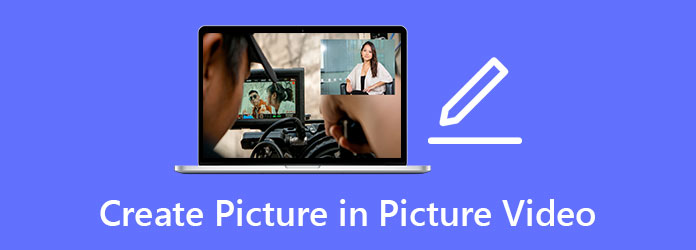
Bölüm 1: Windows/Mac'te Resim İçinde Resim Videoları Yapmanın En İyi Yolu
Tipard Video Dönüştürücü Ultimate PC için pip efektli en iyi video düzenleme yazılımıdır. Bu yazılım üzerinde tasarlanan şablonlar ile resim içinde resim videoları yapmak çok kolay. Ayrıca, videolarınızı daha çekici hale getirmek için efektler ve filtrelerle ek düzenleme işlevleri sağlar. YouTube'a yüklemek üzere pip videolar oluşturmak için en iyi dışa aktarma ayarlarını da seçebilirsiniz.
- 1. Basit tıklamalarla resim içinde resim videoları oluşturun.
- 2. Özelleştirilmiş ayarlarla birçok tasarlanmış şablon sağlayın.
- 3. Kolayca kesebilir, düzenleyebilir, müzik ve altyazı ekleyebilir.
- 4. SNS için dışa aktarılacak video biçimini, çözünürlüğü ve diğer parametreleri ayarlayın.
YouTube için en iyi pip videoları oluşturmanıza yardımcı olacak ayrıntılı adımlar şunlardır:
1. AdımTipard Video Converter Ultimate'ı Windows/Mac'inize ücretsiz indirin ve başlatın. Seç Kolaj üst menüdeki seçeneğini tıklayın ve şablon pip videoları oluşturmak için istediğiniz şablonu seçmek için düğmesine basın. İçinde resim olanını seçsen iyi olur. Ardından Artı İstediğiniz videoları ayrı ayrı eklemek için düğmesine basın.
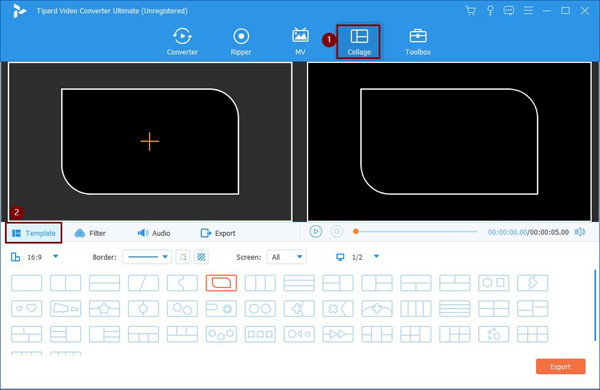
Ardından, içerdiği videonun boyutunu ve şeklini değiştirmek için kenar çizgilerini kolayca ayarlayabilirsiniz. tuşuna da basabilirsiniz. Ok Videoyu gereksinimlerinize göre herhangi bir köşeye çekmek için simge.
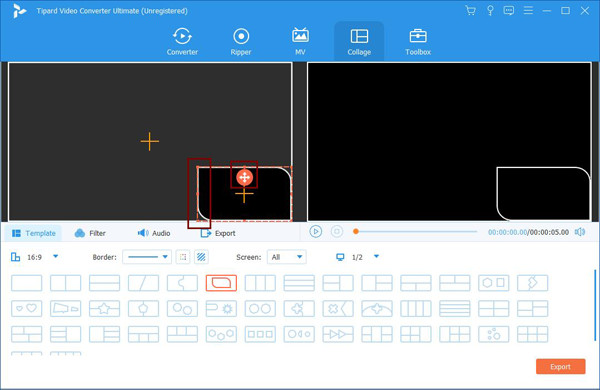
2. AdımFarenizi videoların üzerine getirin; düzenleme, kesme ve yukarı/aşağı ölçeklendirme simgesini görebilirsiniz.
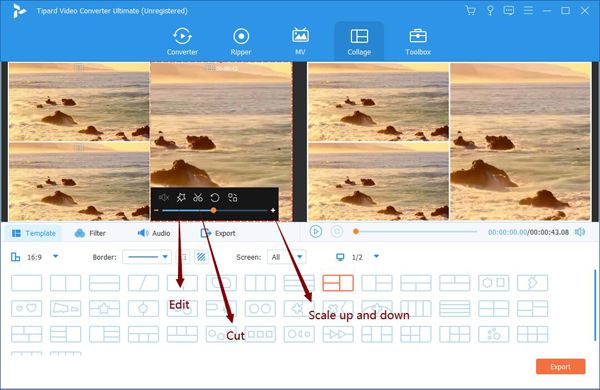
tıklayarak kesim simgesi, iki videoyu aynı süreye kırpabilirsiniz. Pencere açıldıktan sonra istediğiniz bölümü seçmek için zaman çizelgesini kolayca çekebilirsiniz. Veya gerekli sırayı korumak için zaman noktasını girebilirsiniz.
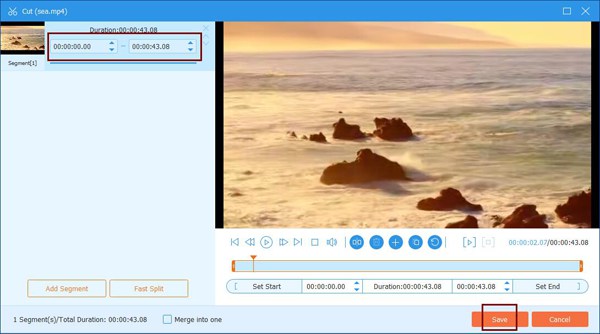
Ardından, Düzenle kırpmak, döndürmek, videolara efekt eklemek için simge. Daha çekici bir pip video oluşturmanız için önceden ayarlanmış birden çok filtre vardır.
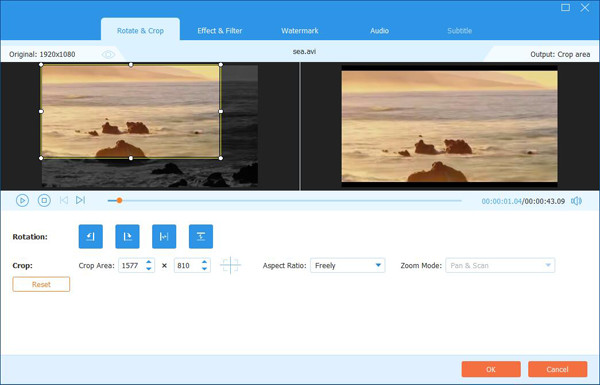
3. AdımVideoların çıktısını almadan önce, ses İstediğiniz fon müziğini eklemek için menü Ardından Ihracat menüsüne gidin ve istediğiniz video biçimini, çözünürlüğü ve kare hızını seçin. YouTube'a pip videolar yüklemek için 4p çözünürlükte 1080 fps kare hızında MP30 biçimini seçmeniz daha iyi olur. Bundan sonra, tıklayın İhracat Başlangıç Videoları kaydetmek için düğmesine basın.
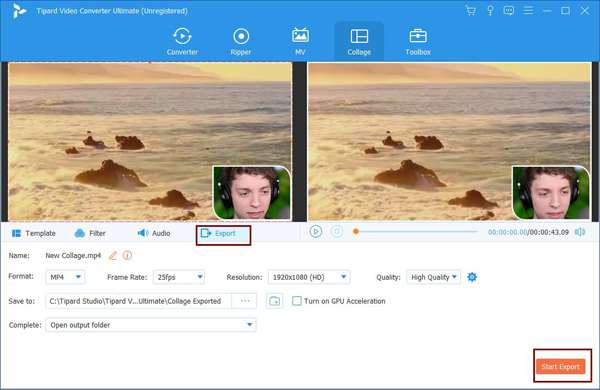
Bölüm 2: Mac/iOS'ta iMovie ile Resim İçinde Resim Videoları Nasıl Oluşturulur
iMovie, Mac ve iOS kullanıcıları için ücretsiz bir pip video düzenleyicisidir. Şablon olmadığı için süreç nispeten karmaşık ve zor olacaktır. Aşağıdaki adımlar, bu yerleşik yazılım aracılığıyla pip videoları oluşturmanın yollarıdır.
Mac'te iMovie aracılığıyla pip videolar oluşturun
1. AdımMac'inizde iMovie'yi açın ve istediğiniz iki videoyu yazılıma ekleyin. Ardından bu videoları medyadan zaman çizelgesine çekin. Bundan sonra, küçük pencereye koymak istediğiniz videoyu başka bir pencerenin üzerine sürüklemeniz gerekiyor.
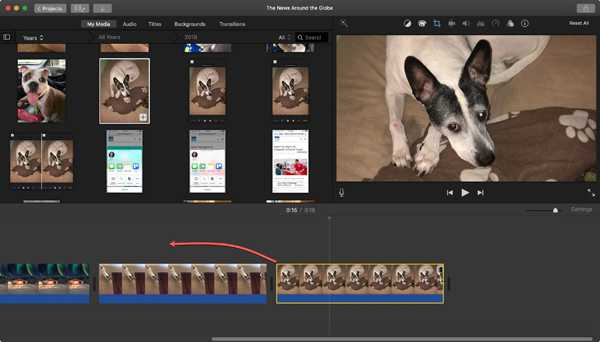
2. AdımArdından, Yer Paylaşımı Ayarları görüntüleme ekranında simgesini seçin ve ardından Resim içinde Resim seçenek. Artık sınır çizgisini, konumu ve diğer ayarları istediğiniz gibi ayarlayabilirsiniz.
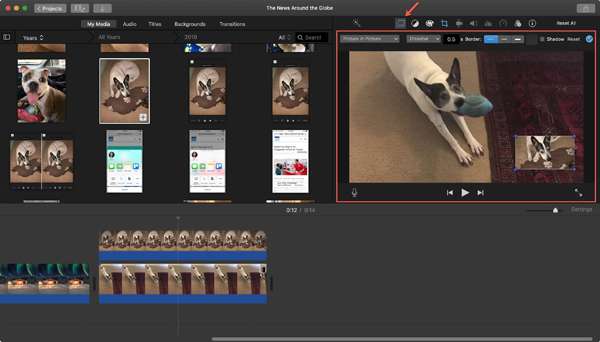
iMovie ile iOS cihazlarda videolar için pip efekti ekleyin
1. AdımiPad/iPhone'unuzda iMovie'yi açın. Galerinizden ilk video klibi tam ekran video olarak ekleyin. Ardından ikinci videoyu seçip Daha (üç nokta) simgesi. Ardından Resim içinde Resim iOS cihazlarda pip videoları oluşturma seçeneği.
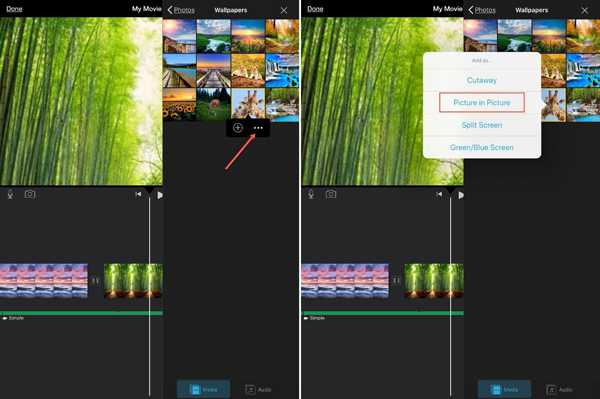
2. AdımVideoları yakınlaştırma veya uzaklaştırma, boyut ve konumu ayarlama, kenar çizgilerinin kalınlığını ve rengini değiştirme gibi videoları düzenlemek için ek ayarlamalar da vardır. Ayrıca alt menüden istediğiniz filtreleri ekleyebilir ve son olarak MP4'e aktar iMovie'den.
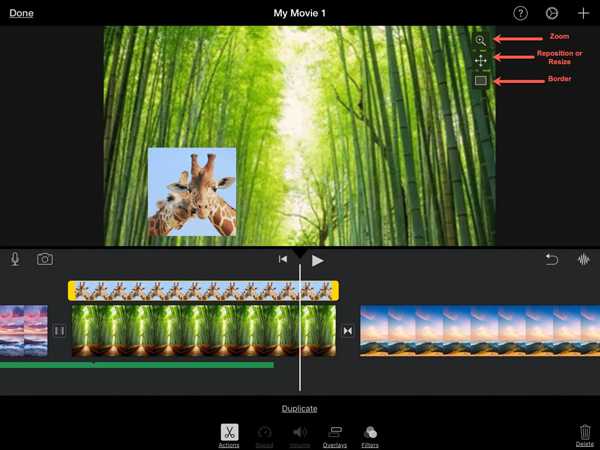
Bölüm 3: Resim içinde Resim Videoları Yapmayla İlgili SSS
1. İçinde resim bulunan bir resim içinde resim videosu oluşturabilir miyim?
Evet yapabilirsin. Çoğu video düzenleyici, görüntü dosyalarının eklenmesini de destekler. Pip videolar yapmak için video klipleri eklemek arasında hiçbir fark yoktur. Böylece doğrudan zaman çizelgesine JPG veya GIF dosyalarını ekleyebilir ve görüntü dosyalarını eklemek için belirtilen adımları takip edebilirsiniz.
2. Android cep telefonumda pip videoları nasıl yapılır?
Android cihazlarda pip videolar oluşturmak için Android için pip efektli video düzenleyicilere de güvenmelisiniz. Uygun olanı Google Play'de arayabilirsiniz. Önerilenler ise Adobe Premiere Rush, Canva, PicPlayPost vb.
3. İkiden fazla video ile resim içinde resim videoları yapmak mümkün müdür?
Tabii ki, bir pip video yapmak için birden fazla videoyu tek bir ekranda birleştirebilirsiniz. Tipard Video Converter Ultimate'da, üzerinde birkaç ekran içeren istediğiniz şablonu seçebilirsiniz. Bu sayede başkalarıyla tepki videoları çekebilirsiniz.
Sonuç
Resim içinde resim videoları artık YouTube, Facebook ve diğer sosyal medya platformlarında çok popüler. Çoğu oyun videosunun, eğitim videosunun ve tepki videolarının pip efektini kullandığını görebilirsiniz. Bu makale, Windows/Mac/iOS'ta pip videoları oluşturmak için iki yöntem tanıtmıştır. Şablonlarla kolayca pip videolar yapmanıza yardımcı olması için Tipard Video Converter'ı ücretsiz olarak indirebilirsiniz. Veya Mac ve iOS cihazlarda yerleşik iMovie'ye güvenebilirsiniz.







